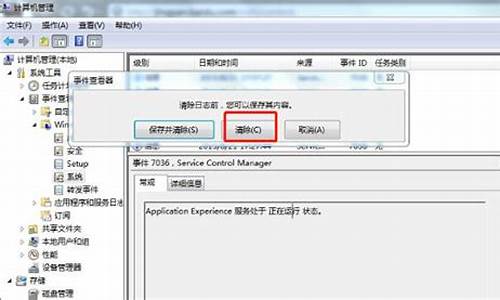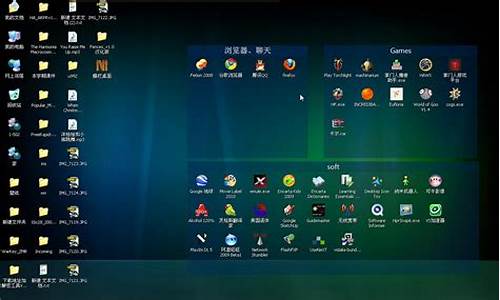怎么装办公室电脑系统教程,办公电脑怎么做系统
1.下载完系统然后怎么办|电脑系统下载完怎么安装

联想电脑想必大家都不陌生吧!一直以来都深受用户们的喜爱。而联想也推出了一体机,性能方面也是可圈可点。接下来是我为大家收集的联想启天A7200一体机怎么bios重装系统,欢迎大家阅读:
联想启天A7200一体机怎么bios重装系统
联想 台式机 一键u盘启动快捷键是:F12
第一步:把U盘连接上电脑,在开启电脑时关注画面出现,并在画面出现时按下快捷键F12,如下图所示:
第二步:连续按下快捷键F12之后,电脑将会进入启动项选择页面。这个时候用键盘上的上下键选中usb启动的选项,如下图所示:
第三步:启动完成后,直接按下回车键,电脑便会进入U盘装机大师主菜单界面,如下图所示:
看了?联想启天A7200一体机怎么bios重装系统?还想看:
1. 联想电脑系统重装方法
2. 联想扬天系列电脑系统如何重装
3. 联想台式电脑一键重装系统教程
4. 联想台式机系统怎样重装
下载完系统然后怎么办|电脑系统下载完怎么安装
通常情况下,用户会选择通过u盘来安装电脑操作系统,通过u盘安装的话可以达到一个快速方便安装的效果。那么,在接下来介绍的教程中,小编会和大家分享电脑中具体怎么使用老毛桃装系统。
:
怎么用老毛桃安装原版win7系统
电脑换新硬盘后安装系统方法
一、安装准备
1、操作系统:电脑操作系统下载
2、4G左右U盘:老毛桃制作启动u盘教程
3、启动设置:怎么设置开机从U盘启动
4、分区教程:老毛桃u盘装系统怎么分区
二、老毛桃电脑装系统教程
1、以装win7系统为例,制作老毛桃u盘后,将iso系统镜像直接复制到老毛桃u盘的GHO目录下;
2、在电脑上插入老毛桃u盘,重启不停按F12、F11、Esc等快捷键,选择从U盘启动;
3、进入老毛桃u盘主菜单,选择01或02回车,运行pe系统;
4、进入PE系统之后,在桌面上双击打开老毛桃PE一键装机工具,选择系统iso路径,点击下拉框选择gho文件;
5、接着选择系统安装位置,一般是C盘,或根据卷标和磁盘大小选择,点击确定;
6、弹出是否马上进行还原的提示框,可以勾选完成后重启,引导修复,然后点击是;
7、接着会显示以下这个界面,执行系统解压操作;
8、操作完成后,电脑自动重启,此时拔出U盘,执行安装系统过程;
9、安装过程需多次重启,全称自动不需要操作,直到启动后进入系统桌面即可。
如果用户需要装电脑系统,就可以根据以上步骤借助老毛桃来进行安装。
以前安装系统一般是到电脑店买系统光盘,现在则不用这么麻烦,因为网上随处可以下载电脑系统,xp、win7、win8.1以及最新的win10都可以下载,不过有用户下载完系统然后不知道怎么办了,那么电脑系统下载完怎么安装呢?网上下载的系统一般是iso格式的镜像文件,iso格式的系统可以解压安装,也可以用U盘安装,下面小编跟大家介绍系统下载完怎么安装的方法。
安装须知:
1、如果当前系统可以正常启动,直接解压安装,如果系统无法启动,需要通过U盘安装
2、安装系统前记得备份好C盘和桌面的文件
相关教程:
onekeyghost安装系统步骤
nt6hddinstaller硬盘安装win7系统教程(原版)
在pe下安装win7非ghost系统教程
安装准备:
1、系统iso文件下载:win764位旗舰版下载
2、解压工具:WinRAR或好压等等
方法一、U盘安装方法:u盘装系统如何直接安装win7iso文件
方法二、电脑系统下载完解压安装方法
1、将下载完的系统iso压缩包文件下载到C盘之外的分区,比如下载到F盘,右键使用WinRAR等工具解压到当前文件夹或指定文件夹,不能解压到C盘和桌面,否则无法安装;
2、弹出对话框,执行系统iso压缩包解压过程,需要等待几分钟;
3、解压之后,我们打开安装目录,找到安装系统.exe程序;
4、双击安装系统.exe打开这个安装界面,选择还原系统,映像文件路径选择win7.gho文件,勾选要安装的位置C盘,如果不是显示C盘,要根据卷标或容量来判断C盘,再勾选执行完成后重启,最后点击执行;
5、弹出提示框,提示映像文件即将还原到分区C,点击确定继续;
6、这时候电脑会重启,进入到这个界面,默认选择SysCeoRecovery项启动;
7、启动进入这个界面,执行C盘格式化以及win7系统安装到C盘的过程,需要等待3-5分钟;
8、上述执行完成后会自动重启,进入这个界面,执行win7系统设置和配置过程;
9、整个安装过程5-10分钟,最后启动进入全新win7系统桌面,系统就安装完成了。
下载完的系统怎么安装的方法就为大家介绍到这边,大家下载完系统之后,就可以根据上面的步骤来安装系统。
声明:本站所有文章资源内容,如无特殊说明或标注,均为采集网络资源。如若本站内容侵犯了原著者的合法权益,可联系本站删除。